
iPhoneから削除したアプリはどこにある?消したアプリの復元方法を解説!
「気づいたらアプリがホーム画面から消えている」や「アプリを整理しているときに間違えて削除しちゃった」というハプニング、みなさんも経験ありませんか?
この記事では、一度削除したアプリを再びホーム画面に復元する方法についてご紹介します!
iPhoneのホーム画面からアプリが消えてしまっても、簡単に復元できますよ。
Contents[OPEN]
【iPhone】ホーム画面から消したアプリを復元する3つの方法
さっそく、iPhoneで消したアプリを復元する3つの方法をチェックしていきましょう
- Appライブラリ検索から復元する
- App Storeの検索から復元する
- App storeの購入履歴から復元する
Appライブラリ検索から復元する方法
1つ目は、Appライブラリ検索でホーム画面から消えたアプリを探す方法です。
- ホーム画面を左へスワイプしてAppライブラリ検索を表示する。
- 探したいアプリの名前を入力して検索する。
- 見つけたアプリアイコンを長押しして「ホーム画面に追加」をタップする。
ホーム画面にはないけど、iPhone内にアプリが存在する場合、こちらの方法でアプリを見つけることができます。
ホーム画面を左へスワイプして、Appライブラリ検索を表示します。
探したいアプリの名前を入力して検索しましょう。
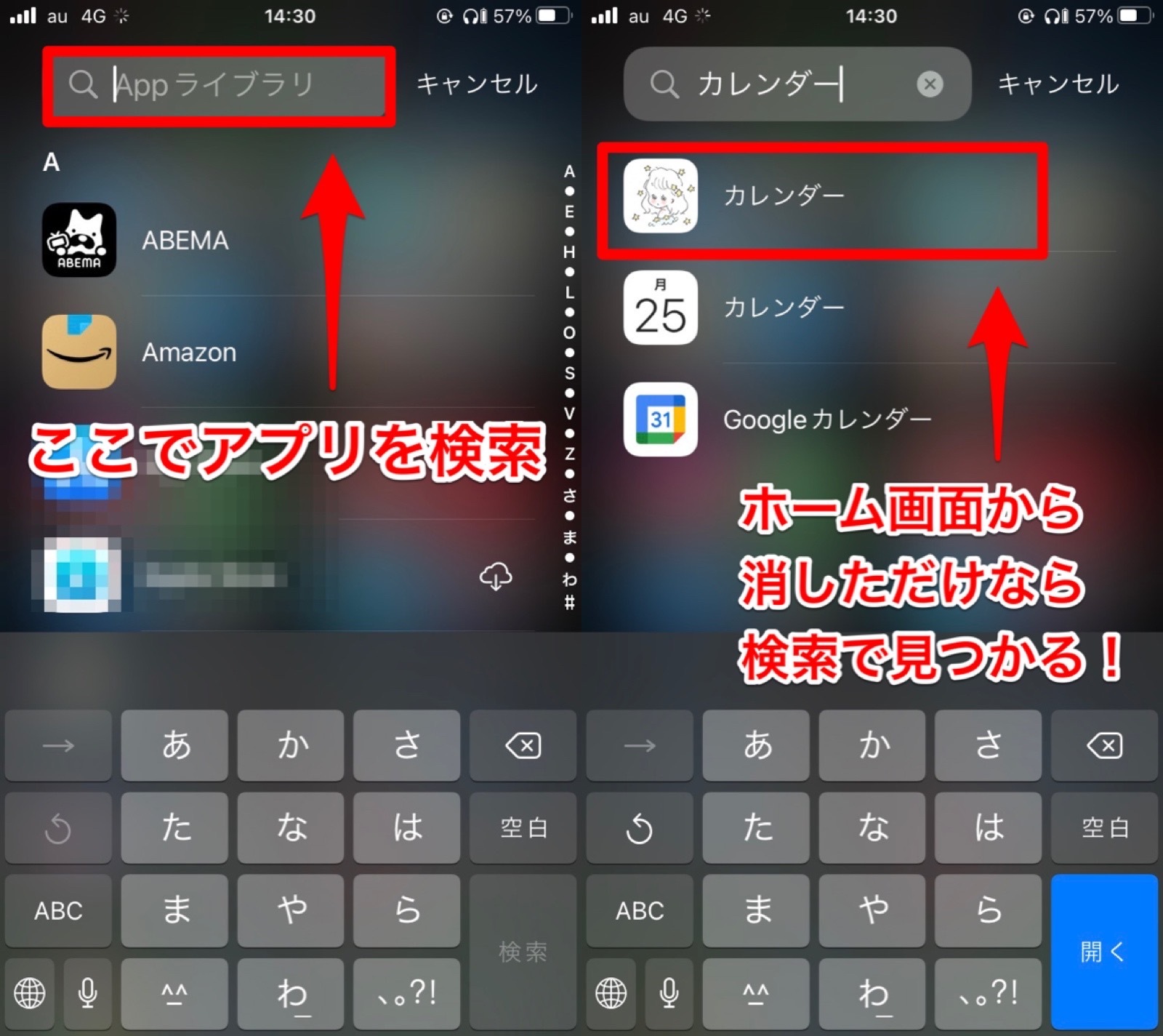
見つけたアプリをホーム画面へ復元したい場合は、アプリアイコンを長押しして「ホーム画面に追加」をタップしましょう。
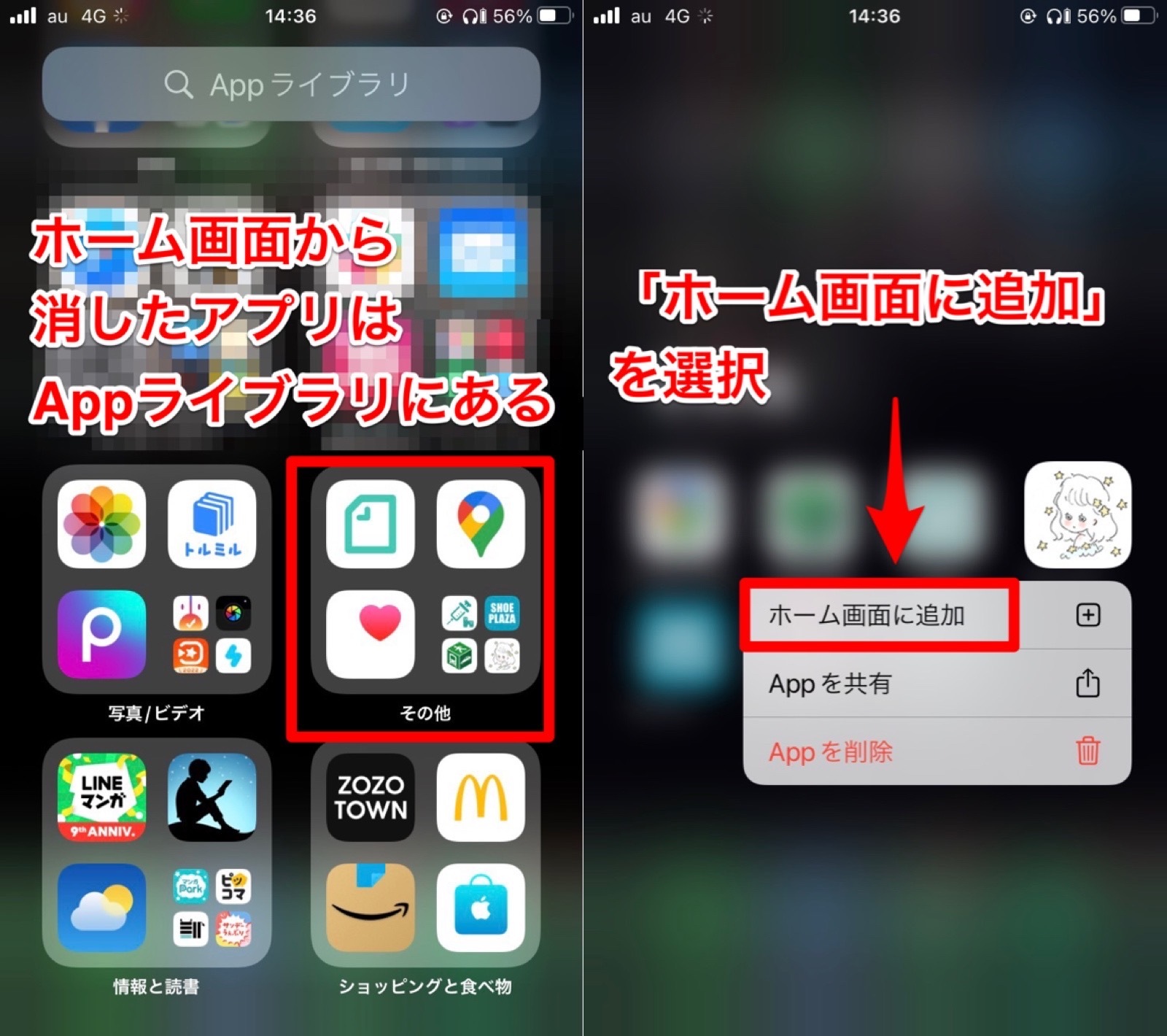
ホーム画面から削除したアプリを復元できます。
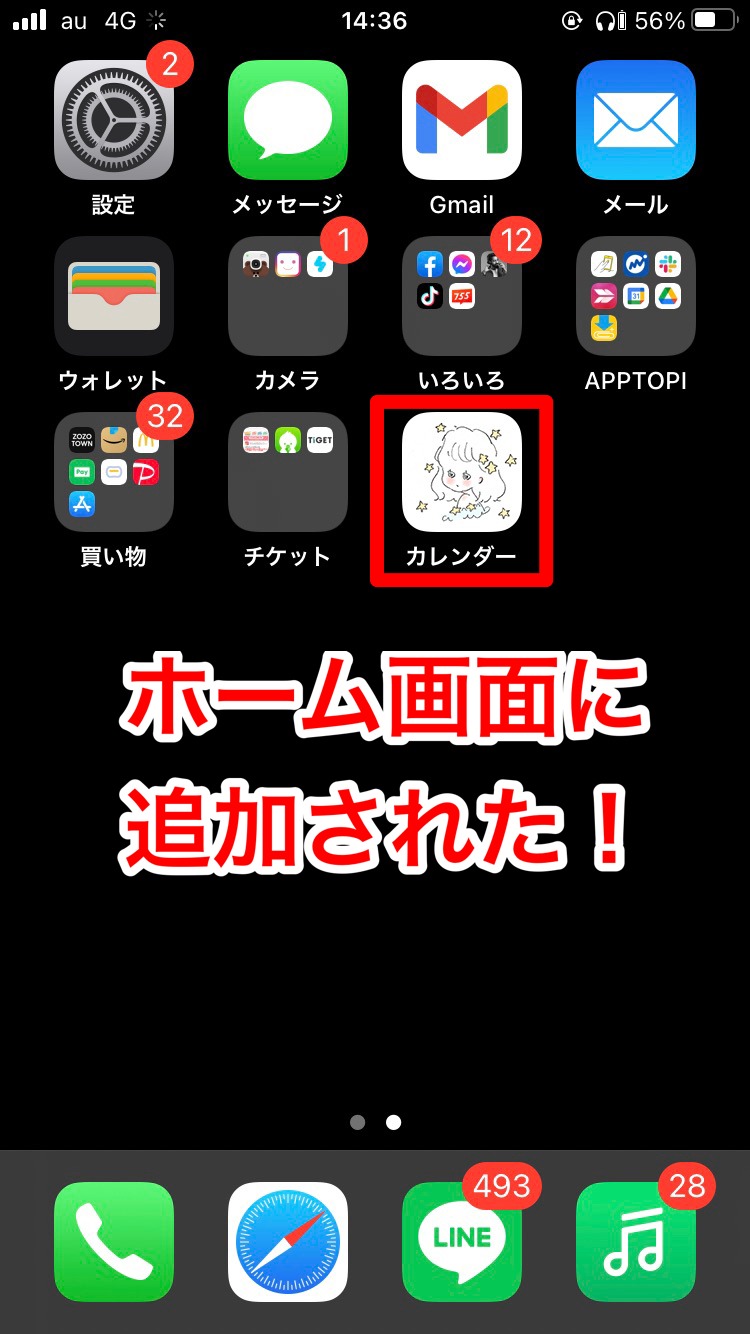
App Storeの検索から復元する方法
アプリをAppライブラリ検索で復元できなかった場合、間違えてiPhoneからアプリを削除してしまった可能性があります。
そのときは、2つ目の方法であるApp Storeからの復元を試しましょう。
- 「App Store」アプリを開き、探したいアプリの名前を検索ボックスへ入力して検索する。
- 見つけたアプリの横にある雲のアイコンをタップする。
「App Store」アプリを開き、検索ボックスへ復元したいアプリの名前を入力して検索します。
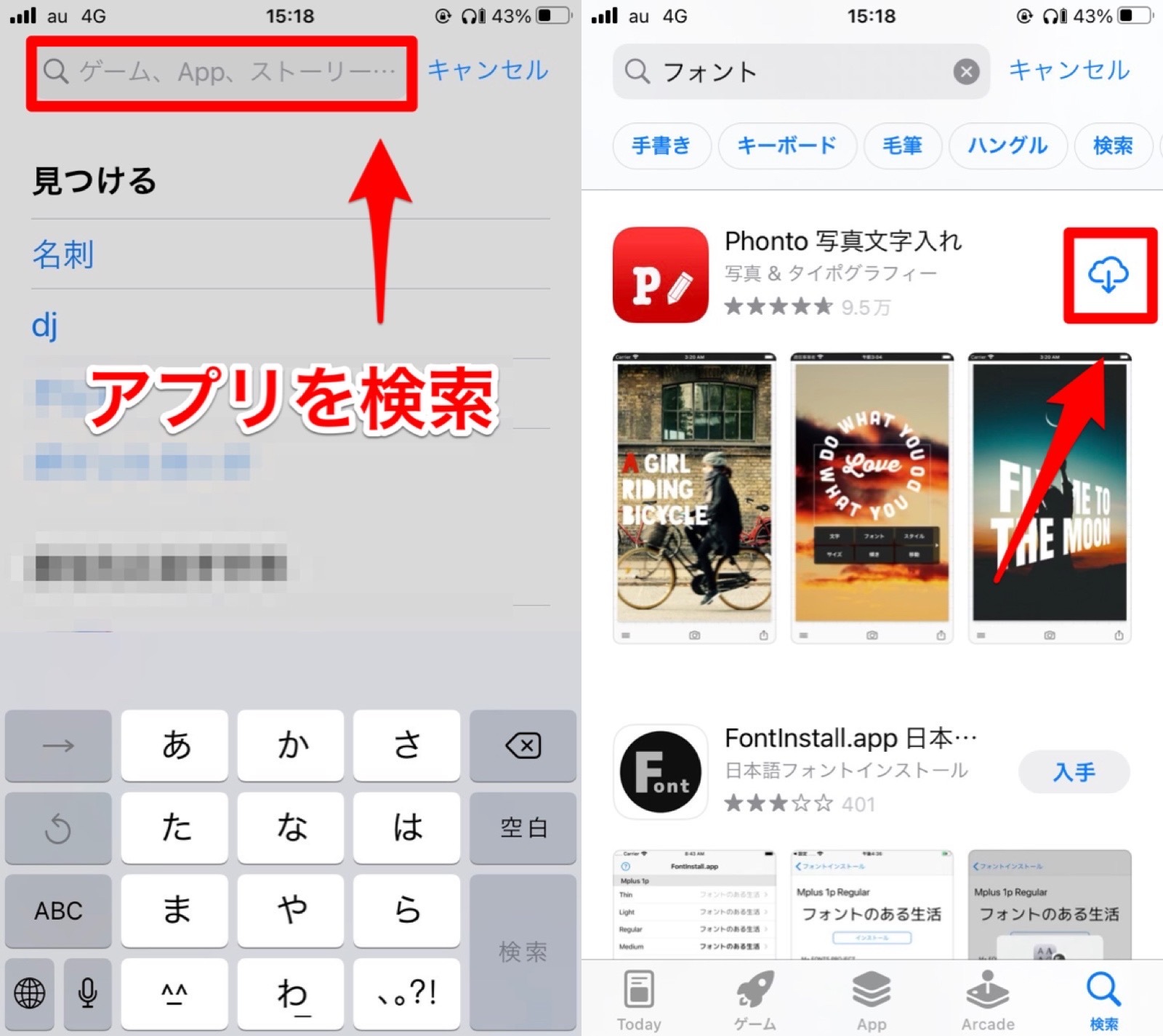
探していたアプリが見つかったら、雲のアイコンをタップしてiPhoneに復元しましょう。
App storeの購入履歴から復元する
App storeでは、これまでにインストールしたアプリが一覧表示される「購入履歴」から復元する方法もあります。
- 「App Store」アプリを開き、Apple IDアカウントアイコン→「購入済み」をそれぞれタップする。
- 「このiPhone上にはない」タブをタップして、復元したいアプリを探す。
- 見つけたアプリの横にある雲のアイコンをタップする。
「App Store」アプリを開き、画面右上のApple IDアカウントアイコン(人型マーク)→「購入済み」をそれぞれタップします。
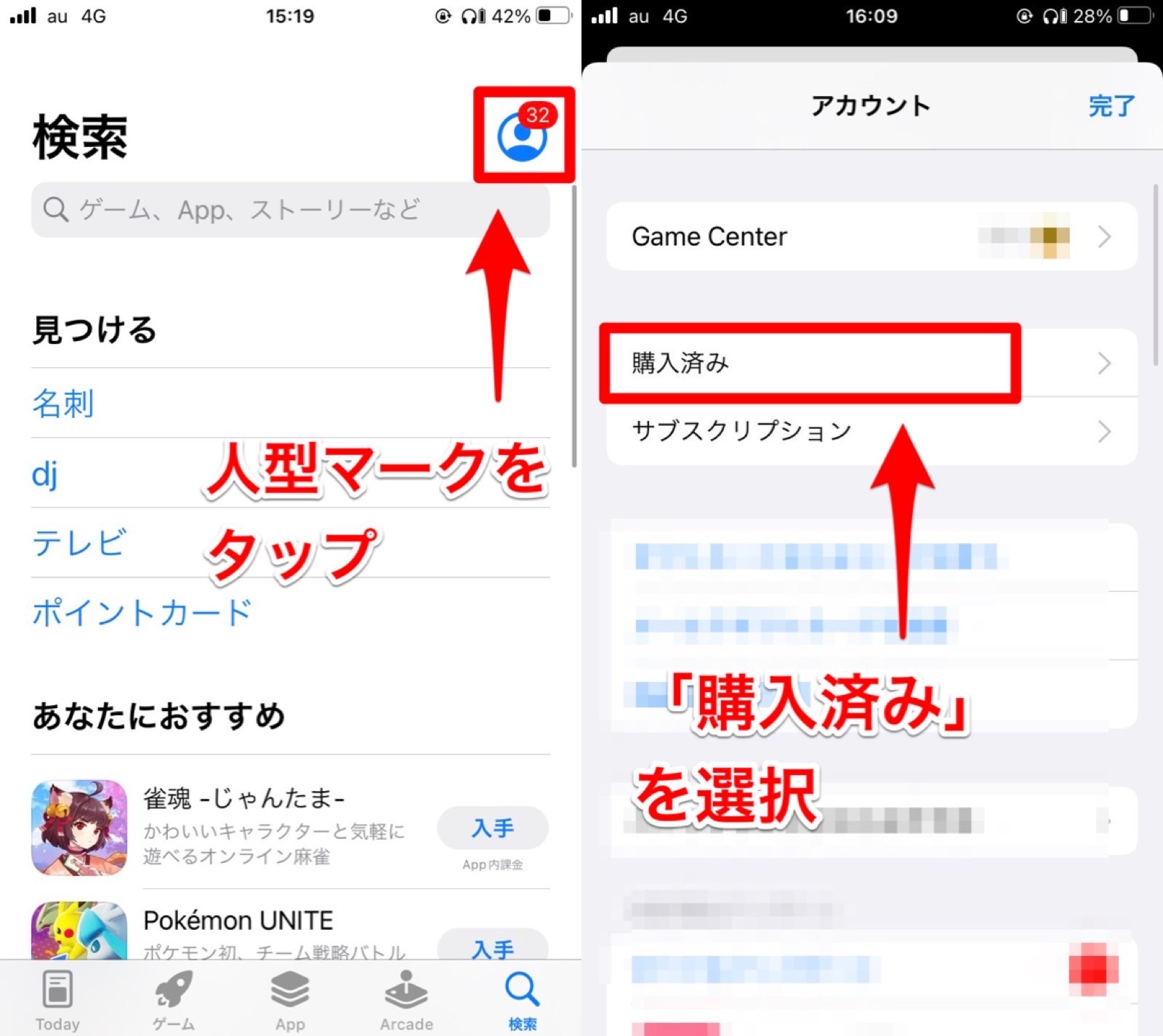
「このiPhone上にはない」のタブを選択し、復元したいアプリを探しましょう。
アプリの横にある雲のアイコンをタップすれば、アプリをiPhoneへ復元できます。
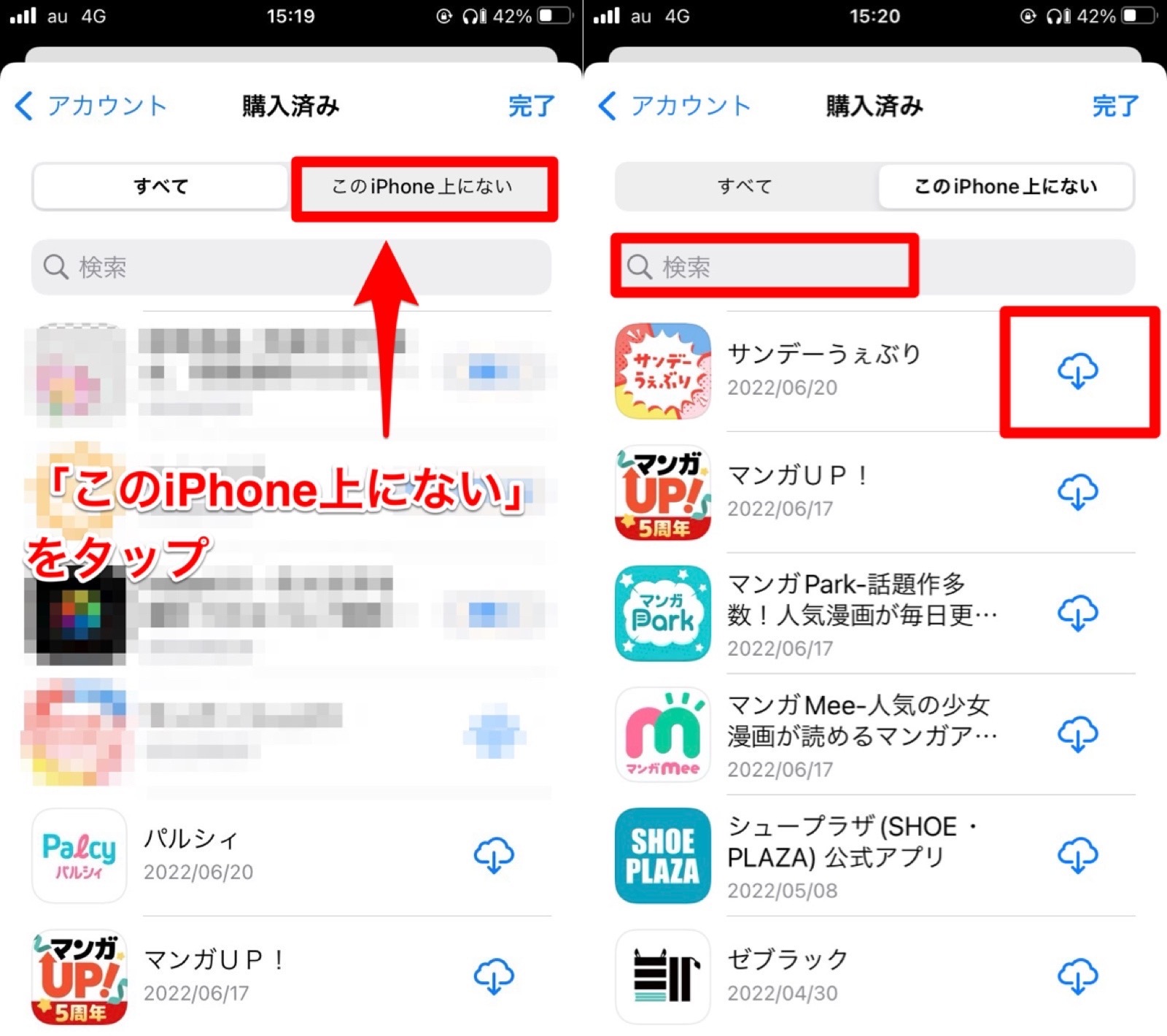
「復元したいアプリの名前が分からない」という方は、「購入済み」から探して復元するのがオススメです。